excel表格函数公式怎么复制
发布时间:2017-06-06 09:04
相关话题
Excel中不同的表格需要复制公式,不同的表格内具体该如何进行复制公式呢?下面是小编带来的关于excel不同表格复制公式的方法,希望看完本教程的朋友都能学会并运用起来。
excel表格函数复制公式的方法
复制公式步骤1:打开Excel数据表格,比如第一张表是一月份,各小组的工作统计情况:
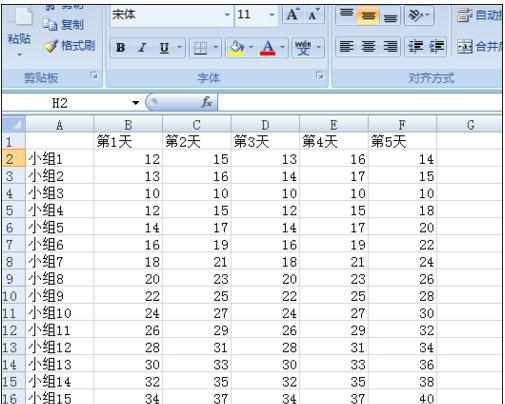
复制公式步骤2:举例你要在H列统计前两天的工作情况,那么你可以再H2单元格输入公式:
=B2+C2 单击回车,在该单元格右下角出现十字时进行下拉,公式就会整列复制如图:
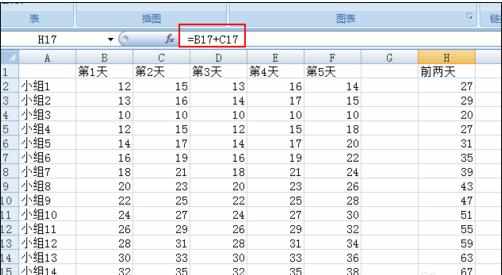
复制公式步骤3:选取H2单元格,单击右键,再点击复制选项
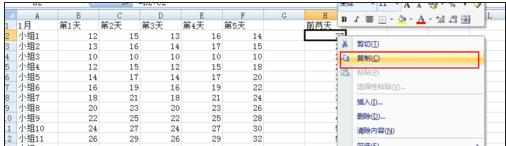
复制公式步骤4:打开你要复制公式的第二张同类型表格sheet2,选取H2位置,单击右键选择“选择性黏贴”选项,跳出对话框如下:选择“公式”选项单击确定
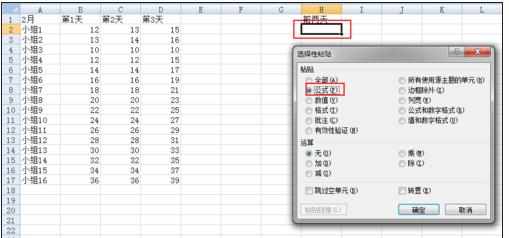
复制公式步骤5:公式和结果就如下图所示:
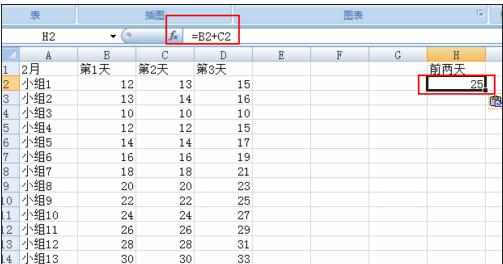
复制公式步骤6:把该单元格下拉就可以实现整列下拉:
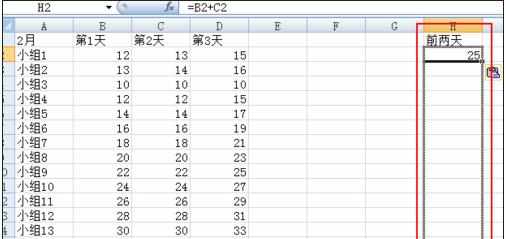
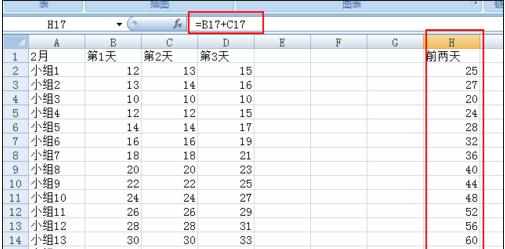
猜你感兴趣:
1.excel复制表格公式计算出来的值教程
2.excel表格怎样复制带函数公式的数据
3.怎么使用excel的复制公式
4.excel怎么只复制数字不复制公式
5.excel表格内公式复制方法

excel表格函数公式怎么复制的评论条评论